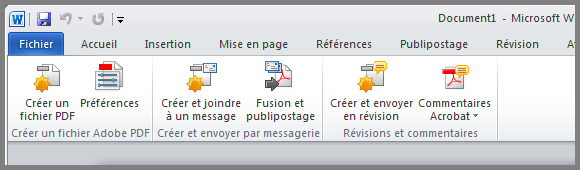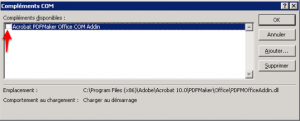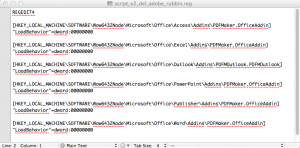Si vous utilisez MS Office 2010 (version 32 bits) et Adobe Acrobat Standard ou Pro, vous aurez peut-être remarqué qu’Adobe Acrobat se crée automatiquement une place de choix en s’insérant automatiquement dans le ruban de Microsoft Office 2010.
Evidemment, cela peut ne pas plaire à tout le monde. D’autant que depuis la version 2010, Microsoft Office offre nativement la possibilité d’enregistrer un fichier au format PDF sans pour autant faire appel à Adobe Acrobat et à son imprimante virtuelle.
Pour supprimer l’intégration d’Adobe Acrobat au sein de MS Office 2010 x86, vous pouvez procéder de deux façons :
- Utiliser le menu Compléments dans chaque composants Microsoft Office 2010.
- Utiliser la base de registre et désactiver le module automatiquement en modifiant la valeurs de certaines clés de registre dans la branche HKEY_LOCAL_MACHINE.
Via les compléments : il vous suffit de lancer n’importe quel composant de MS Office 2010 (Word, Excel…) puis Options, Compléments, bouton Atteindre et de dé-sélectionner le le module Adobe (et globalement tous les autres modules que vous souhaiteriez désactiver).
Via la base de registre : il vous suffit de modifier la valeur des clés de registres suivantes. La valeur 3 intégrera Adobe Acrobat à MS Office. Inversement, des valeurs telles que 0 ou 8, empêcheront le module d’Adobe Acrobat de s’intégrer dans Office.
Il est ensuite facile de créer une GPO ou un fichier .REG pour pouvoir modifier ces clés de manières automatique sur différentes machines.